Wskazówki dotyczące naprawy kodu błędu połączenia 0x800073efd w systemie Windows Store
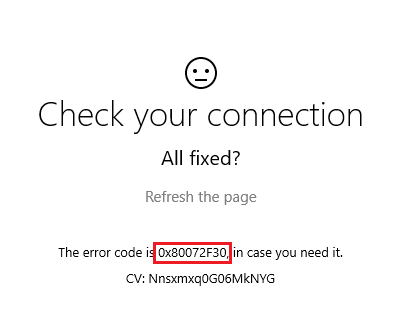
- 3930
- 78
- Ignacy Modzelewski
Jednym z najlepszych dodatków do systemu operacyjnego Windows, począwszy od wersji Windows 8, była aplikacja sklepowa. W sklepie z systemem Windows istnieje wiele aplikacji, które ułatwiły życie, czy to opieka zdrowotna, finanse, edukacja, książki czy gry. Są one również dostępne w smartfonach wyposażonych w system systemu Windows. Ale ostatnio podczas korzystania z sklepu odnotowano błąd. Za każdym razem, gdy otwierasz sklep, aby coś pobrać, pojawia się błąd połączenia. Wraz z nim pojawia się również kod powiązany z błędem.Jeśli natkniesz się na błąd, który mówi
Sprawdź połączenie, kod błędu to 0x800073efd
wtedy nie musisz panikować. Jest to powszechny błąd, przyczyną jego słabego ustanowienia połączenia z serwerem.
Przeczytaj także: Rozwiązany! Windows 10 Sklep Wiadomość „Ta aplikacja napotkała problem. Ponownie zainstaluj go, aby naprawić
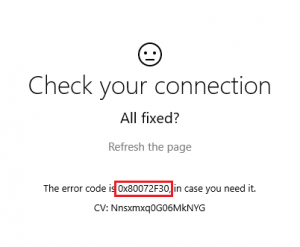
W tym artykule przechodzę przez różne wskazówki, które możesz przestrzegać, gdy pojawi się błąd. Mogą wystąpić albo podczas otwierania aplikacji Store, albo podczas próby pobrania czegoś z niej lub podczas aktualizacji. Ten błąd objawia się w kwestiach związanych z łącznością sieciową od klienta po usługi przechowywania.
Wskazówki dotyczące rozwiązania kodu błędu połączenia 0x800073efd
Wskazówka 1
Może to wynikać z pewnego tymczasowego problemu, który występuje w samym sklepie Windows. Można to łatwo rozwiązać, odświeżając stronę lub ponownie połączenie sieci. Teraz spróbuj pobrać coś ze sklepu i sprawdź, czy to działa.
Wskazówka 2
Upewnij się, że masz dostępne najnowsze aktualizacje systemu Windows. Można to uchwycić, wybierając Ustawienia >> Aktualizacje i bezpieczeństwo i uzyskanie informacji na temat wszystkich najnowszych aktualizacji.
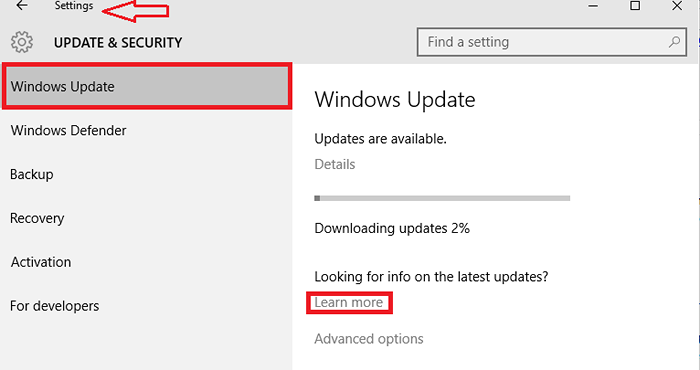
Wskazówka 3
Wyłącz Zapora lub dowolne oprogramowanie antywirusowe zainstalowane w twoim systemie, przez określony czas. Mogą blokować niektóre połączenia, aby zapewnić więcej bezpieczeństwa urządzeniu. Sprawdź, czy sklep działa, gdy je wyłączysz.
Aby uzyskać więcej informacji na ich temat, przeczytaj link Wyłącz zaporę ogniową.
Wskazówka 4
Otwórz edytor rejestru, wpisując Regedit w polu tekstowym Uruchomić i wykonaj poniższe kroki.
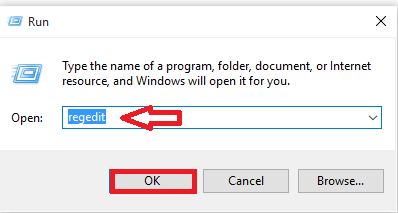
- Przejdź do lokalizacji podanej poniżej, która pojawia się na lewym oknie, które wyskakuje. HKEY_LOCAL_MACHINE \ Software \ Microsoft \ Windowsnt \ CurrentVersion \ NetworkList \ Profiles
- Kliknij prawym przyciskiem myszy Profile i wybierz opcję Uprawnienia. W oknie, które pojawia się, wybierz Zaawansowany.
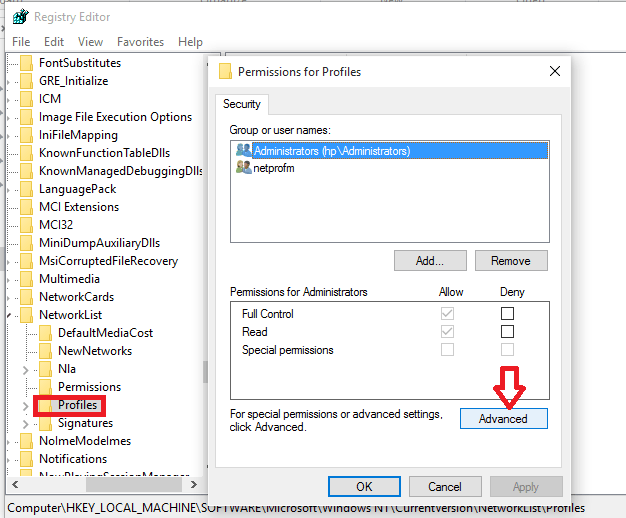
- Teraz sprawdź opcję „Zastąp wszystkie wpisy dotyczące uprawnień dziecięcych na dziedziczne wpisy uprawnień z tego obiektu” . Teraz naciśnij przycisk Zastosuj.
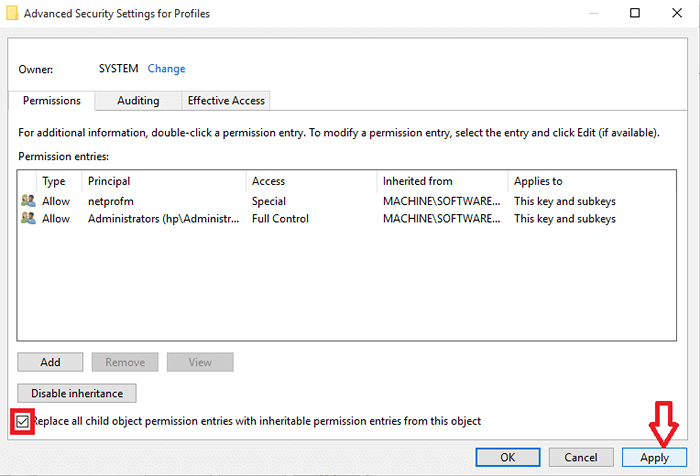
- Uruchom ponownie system, aby ponownie otworzyć sklep.
Wskazówka 5
Upewnij się, że ustawienia daty w systemie są odpowiednie. Aby to osiągnąć, idź do Ustawienia daty i godziny i wybierz opcję Ustaw czas automatycznie.
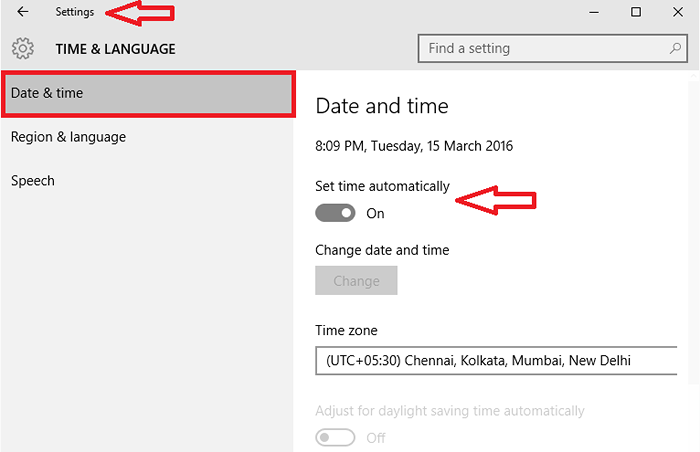
Wskazówka 6
Jeśli powyższe metody nie pomagają, usunięcie zawartości folderu dystrybucji oprogramowania może być bardzo pomocne. Aby to otworzyć, wybierz Okna Folder z C: \ Drive i kliknij opcję Dystrybucja oprogramowania. Usuń wszystkie obecne zawartość.
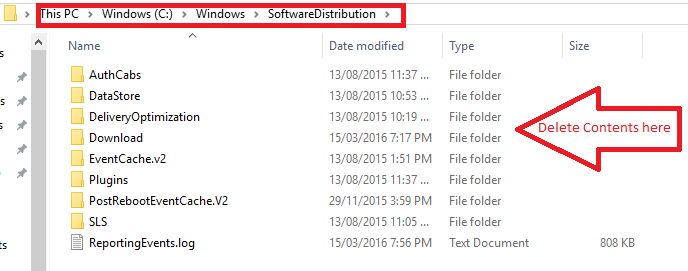
Wskazówka 7
Inną opcją może być uruchomienie wbudowanych narzędzia do rozwiązywania problemów, które są dostępne w systemie. Może to być albo narzędzie do rozwiązywania problemów z adapterem sieci. Zobacz, czy ci pomogą.
- Otworzyć Rozwiązywanie problemów Od menu początkowego.
- Kliknij opcję Sieć i Internet.
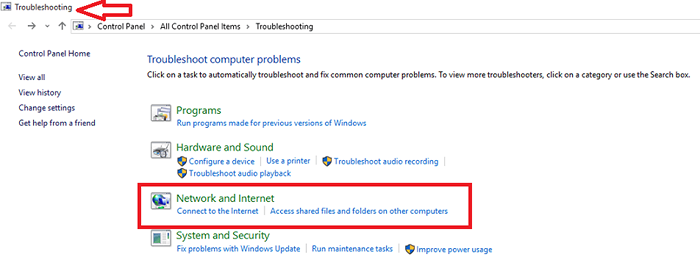
- W wyświetlonym oknie kliknij opcję Połączenia internetowe pod Sieć i spróbuj wykryć problemy, wybierając Następny na oknie, które pojawia się.
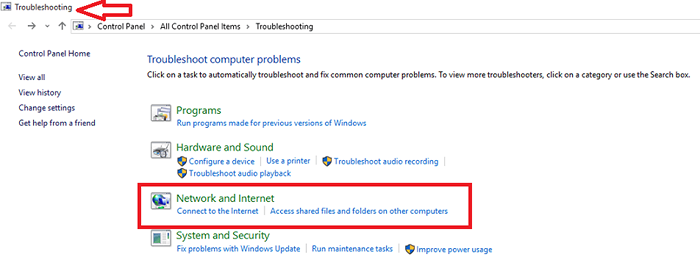
- Wykryje problemy i rozwiązuje je, jeśli zostaną znalezione.
Wskazówka 8
Wyczyszczenie pamięci podręcznej systemu może być sposobem na rozwiązanie problemu.Pamięć podręczna systemu zawiera wszystkie często dostępne pliki i foldery. Problemy mogły się w to wkroczyć z powodu ograniczonej ilości dostępnej pamięci systemowej. Aby dowiedzieć się, w jaki sposób wyczyszczenie pamięci podręcznej systemowej, przeczytaj w artykule Clear Cache.
Wypróbuj dowolną z powyższych metod rozwiązania problemu.Mam nadzieję, że ten artykuł uznałeś za przydatny!.
- « Jak znaleźć, który slajd PowerPoint ma większy rozmiar
- Jak zintegrować kalendarz Google z aplikacją Windows 10 Calendar »

